wps中成绩排序怎么排?本文给电子数码爱好者聊聊数码产品中对于遇上WPS怎么排序成绩高低等问题,我们该怎么处理呢。接下来就让我们来一起来看看吧,希望能帮你解决到相关问题。
wps中成绩排序怎么排
1、打开WPS
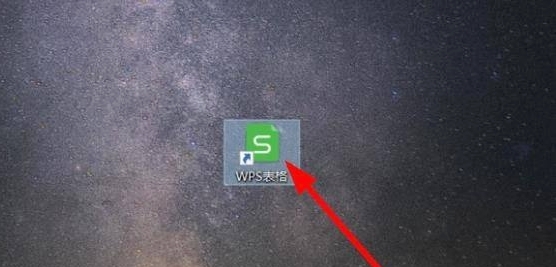
2、选中要进行排序的数据,在开始选项卡中点击“排序”.
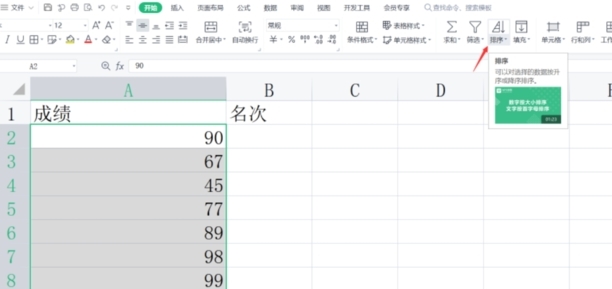
3、因为成绩一般是高到低进行拍排序,所以选择排序下拉菜单中的“降序”,效果
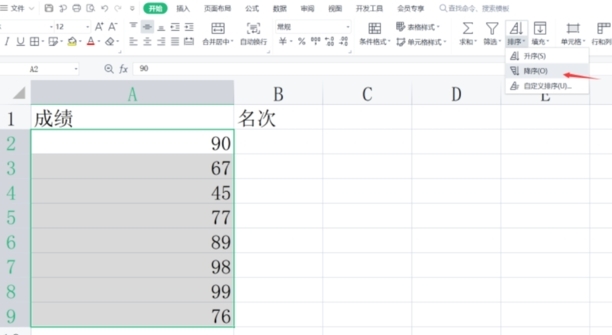
4、弹出排序警告的对话框,勾选“扩展选定区域”,点击排序,这样可以使成绩和的变动和姓名保持一致。
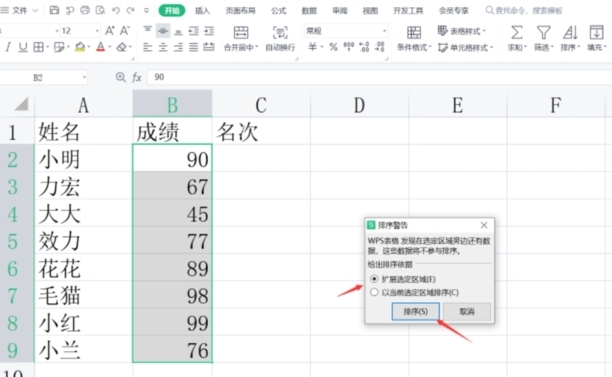
5、成绩这一列数据就按照从大到小进行排序了,并且成绩的变动需要和姓名保持一致。
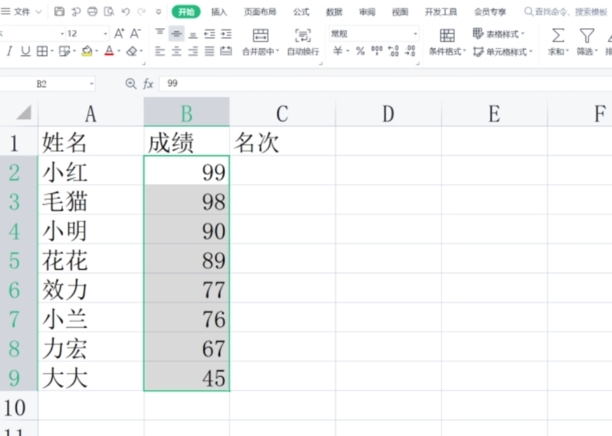
WPS怎么排序成绩高低
第一:打开要排序成绩高低的【WPS】文件,鼠标框选要排序的单元格,选择菜单栏中的【开始】,点击排序右边的【倒三角】,可以通过【升序】、【降序】,以及【自定义排序】来排序成绩的高低,此视频选择【自定义排序】;
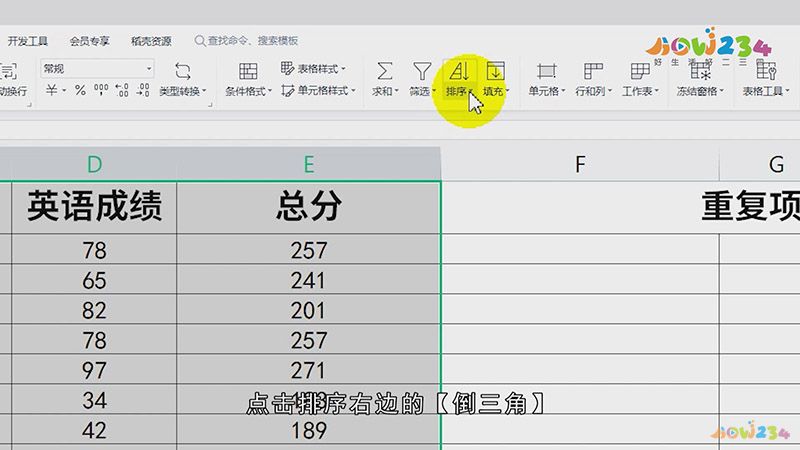
第二:在弹出的排序窗口中,主要关键字选择为【语文成绩】,次序选择为【降序】,最后点击【确定】,即可按照语文成绩从高到低进行排序;
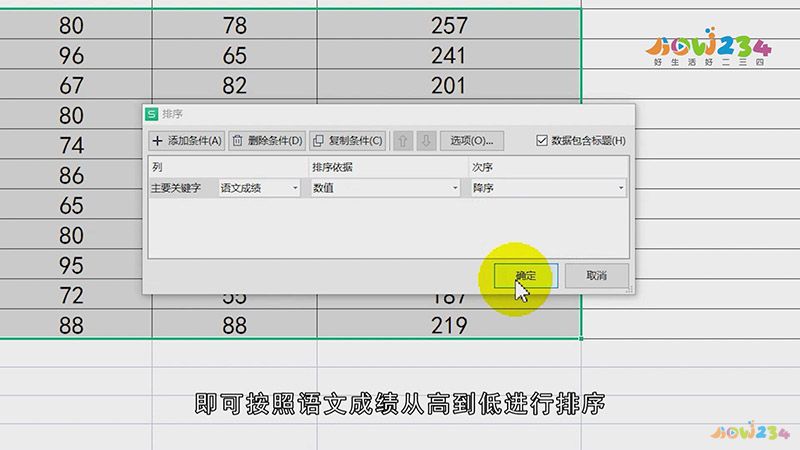
总结
本图文教程演示机型:戴尔-成就3690,适用系统:windows10,软件版本:WPS 2021;以上就是关于WPS怎么排序成绩高低的全部内容,希望本文的介绍能帮你解决到相关问题,如还需了解其他信息,请关注本站其他相关信息。
